Il telefono Android che si blocca nella schermata di avvio non è un evento comune. Il problema di solito si verifica quando si applica un nuovo aggiornamento o si installa un’app da una fonte sconosciuta. Anche se le opzioni di risoluzione dei problemi possono sembrare molto limitate, è comunque possibile superare la schermata di avvio.

Se hai riscontrato un problema simile, puoi applicare i metodi seguenti e risolvere il problema del telefono Android bloccato all’avvio. Cominciamo.
1. Riavvio forzato
Riavvio forzato o riavvio è la prima cosa che dovresti fare ogni volta che il tuo dispositivo Android si blocca nella schermata di avvio. Ciò richiede di tenere premuti pulsanti di combinazione specifici sul telefono.
Per eseguire un riavvio forzato, tieni premuto il pulsante di accensione sul telefono per 30 secondi e rilascialo quando il dispositivo si spegne. Lascialo lì per un minuto o due. Ora riaccendilo per vedere se ora si avvia normalmente.
2. Estrarre la batteria
Se il pulsante di accensione del telefono non risponde e il telefono ha una batteria rimovibile, puoi provare a rimuoverla per spegnere il telefono. Attendere 10 secondi dopo aver estratto la batteria. Successivamente, inserisci la batteria e accendi il dispositivo.
3. Carica il tuo dispositivo
Se il tuo telefono non supera la schermata di avvio, potrebbe anche essere dovuto a una batteria scarica. Pertanto, puoi provare a collegare il telefono a una presa di corrente ed eseguire un riavvio forzato come menzionato sopra per vedere se risolve il problema.
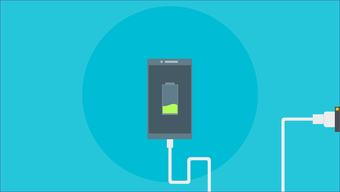
4. Prova la modalità provvisoria
La modalità provvisoria su Android è un ottimo strumento per eseguire la risoluzione dei problemi di base e scoprire cosa sta causando il comportamento anomalo del telefono da solo. Puoi utilizzare questa modalità anche per risolvere il problema del telefono Android che si blocca durante l’avvio. Vediamo come.
Passaggio 1: Spegni il dispositivo tenendo premuto il pulsante di accensione per 30 secondi o estraendo la batteria. Attendi che il dispositivo si spenga completamente.
Passaggio 2: Ora tieni premuto il pulsante di accensione e attendi che venga visualizzato il logo. Una volta visualizzato il logo, tieni premuto il pulsante Volume giù e il telefono dovrebbe avviarsi in modalità provvisoria.

Se il telefono si avvia normalmente in Modalità provvisoria, quindi puoi essere sicuro che il problema si verifica a causa di alcune app di terze parti sul telefono. Puoi provare a disinstallare alcune app o giochi installati di recente e riavviare il telefono per uscire dalla modalità provvisoria.
5. Cancella i dati della cache
I telefoni Android tendono a raccogliere tutti i tipi di dati della cache poiché continuiamo a usarli ogni giorno. E mentre questi dati hanno lo scopo di aiutare i dispositivi a funzionare più velocemente, a volte possono anche essere danneggiati. Pertanto, se la rimozione delle app non aiuta, puoi provare a cancellare i dati della cache sul telefono.
Rilassati, l’eliminazione dei dati memorizzati nella cache è completamente sicura in quanto non comporta alcuna perdita di dati. Ecco come farlo.
Passaggio 1: Spegni il dispositivo tenendo premuto il pulsante di accensione o estraendo la batteria. Attendi che il dispositivo si spenga completamente.
Passaggio 2: Ora tieni premuti contemporaneamente il pulsante di accensione e il pulsante di riduzione del volume finché il dispositivo non si accende.

Nota: la combinazione di tasti corretta per accedere alla modalità di ripristino differirà dal marca e marca del telefono Android. Pertanto, se la combinazione di tasti di cui sopra non funziona per te, visita il sito Web del produttore per conoscere la combinazione di tasti esatta.
Passaggio 3: una volta entrato nella modalità di ripristino , usa i pulsanti del volume per navigare fino all’opzione Wipe Cache Partition. Ora usa il pulsante di accensione per cancellare la cache.
Una volta cancellato, riavvia il telefono e verifica se il problema è stato risolto.
6. Ripristino delle impostazioni di fabbrica
Se tutti i metodi precedenti falliscono, l’esecuzione di un ripristino delle impostazioni di fabbrica potrebbe essere l’ultima opzione. In questo modo cancellerai tutto sul telefono, incluse app, account, contatti, foto, dati e altro.
Ora ci sono un paio di modi per ripristinare il tuo Android. Uno è attraverso la modalità provvisoria e l’altro è con la modalità di ripristino su Android. Vediamo come funzionano.
Ripristina Android tramite la modalità provvisoria
Entra in modalità provvisoria seguendo i passaggi indicati al punto 4. Da lì, ecco come cancellare i dati memorizzati nella cache sul telefono.
Passaggio 1: Apri l’app Impostazioni sul telefono. Scorri verso il basso e vai su Sistema. Espandi Avanzate e vai a Reimposta opzioni.
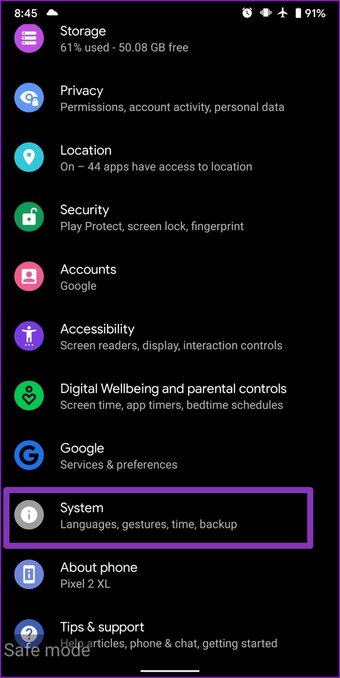
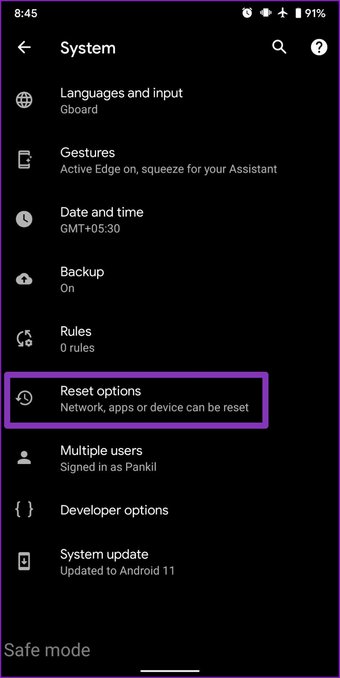
Passaggio 2: Fare clic successivo sull’opzione Elimina tutti i dati (ripristino dati di fabbrica) seguito dal pulsante Cancella tutti i dati per iniziare a ripristinare il telefono.


Attendere il completamento del processo di ripristino. L’operazione potrebbe richiedere del tempo, quindi è consigliabile mantenere il telefono carico o collegato a una presa di corrente durante il ripristino.
Ripristina Android tramite la modalità di ripristino
Passaggio 1: Spegni il telefono ed entra in modalità di ripristino premendo contemporaneamente il pulsante di accensione e il pulsante di riduzione del volume.
Passaggio 2: All’interno della modalità di ripristino, utilizza il volume pulsanti per scorrere il menu, evidenziare Cancella dati/Ripristina impostazioni di fabbrica. Ora usa il pulsante di accensione per iniziare il ripristino dei dati di fabbrica.

Attendi il completamento del processo e il tuo dispositivo ricomincerà. Sarà nuovo come quando l’hai acquistato per la prima volta.
Anche su Guiding Tech.has-webp.camp-list-1171{background-image:linear-gradient(to left,rgba(42,0,113,.3),rgba(42,0,113,.8) 50%),url(‘https://cdn.guidingtech.com/imager/assets/2020/05/938033/fix-microsoft-photos-crash-importing-immagini-featured-image_1584714de1996cb973b8f66854d0c54f.webp?1593033169’);dimensione sfondo:copertina;posizione-sfondo:centro centro}.has-no-js.camp-list-1171,.has-no-webp.camp-list-1171 {background-image:linear-gradient(a sinistra,rgba(42,0,113,.3),rgba(42,0,113,.8) 50%),url(‘https://cdn.guidingtech.com/imager/asset/2020/05/938033/fix-microsoft-photos-crash-importing-pictures-featured-image_1584714de1996cb973b8f66854d0c54f.png?1590508854’);background-size:cover;background-position:center center} #risoluzione dei problemi
Fare clic qui per vedere la nostra pagina degli articoli sulla risoluzione dei problemi
Non più bloccato
Quando sei bloccato all’avvio, le opzioni di risoluzione dei problemi sono molto limitate in quanto non puoi accedere al telefono come al solito. Detto questo, le soluzioni di cui sopra dovrebbero risolvere il problema nella maggior parte delle occasioni. Ti consigliamo di visitare un centro di assistenza autorizzato e di far ispezionare il tuo telefono da un professionista.
Ultimo aggiornamento il 16 settembre 2021
L’articolo precedente potrebbe contenere link di affiliazione che aiutano a supportare la tecnologia di guida. Tuttavia, non pregiudica la nostra integrità editoriale. Il contenuto rimane imparziale e autentico.

